No neaizvietojamām bildēm no jūsu pirmā randiņa līdz prezentācijām, kuras esat sagatavojis nākamajai tikšanās reizei, dati ir ļoti svarīgi mums katram. Lielākā daļa šo datu, ja ne visi, var tikt saglabāti digitāli jūsu Mac datorā. Un, lai gan tās ir dažas no labākajām un uzticamākajām skaitļošanas ierīcēm mūsdienu pasaulē, tās joprojām var neizdoties. Un, ja viņi to darīs, visi jūsu dati var tikt pazuduši uz visiem laikiem, un neviens negribētu, lai tas notiktu.
Šajā rakstā mēs apspriedīsim, kā dublēt un atjaunot datus operētājsistēmā Mac. Lai gan ir daudz veidu, kā dublēt un atjaunot Mac datoru, vienkāršākais veids ir izmantot Time Machine, kas ir rezerves utilīta, kas tiek piegādāta kā iebūvētas Mac ierīces.
Dublējiet Mac, izmantojot Time Machine
Time Machine dublējuma izveides priekšrocība ir tā, ka to var izmantot Apple Migration Assistant rīks jaunas macOS instalēšanas laikā, lai ātri pārsūtītu lietojumprogrammas, failus un iestatījumus no vecā Mac uz jaunu vai Mac atjaunošanas laikā.
Jūs varat atrast "Laika mašīnu" sadaļā Finder » Lietojumprogrammas.
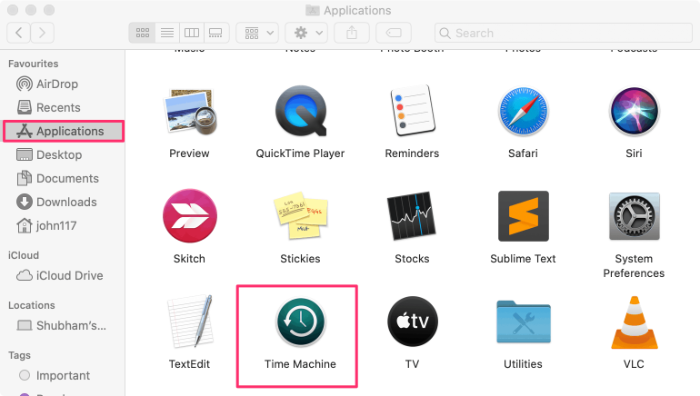
Lai izveidotu dublējumus, izmantojot Time Machine, jums ir nepieciešama tikai ārēja atmiņas ierīce. Varat izmantot cieto disku vai SSD. Kad Mac datoram pievienojat ārējo disku, jums tiks jautāts, vai vēlaties izmantot disku, lai dublētu ar Time Machine. Vienkārši noklikšķiniet uz izmantot kā rezerves disku.
Time Machine automātiski veido stundas, dienas un iknedēļas dublējumus. Neuztraucieties par to, ka ārējais disks kļūst pilns, jo tas automātiski izdzēsīs arī vecāko dublējumu.
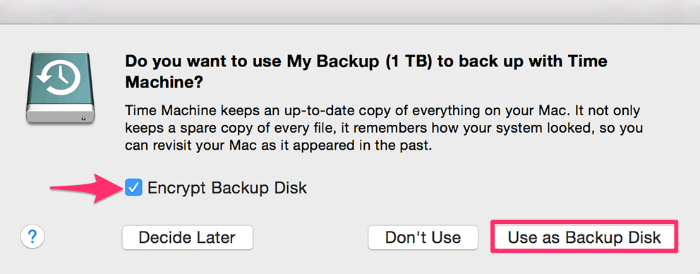
Ja nesaņemat uzvedni izmantot pievienoto disku kā rezerves disku, varat to izdarīt manuāli, dodoties uz Sistēmas preferences » Time Machine.
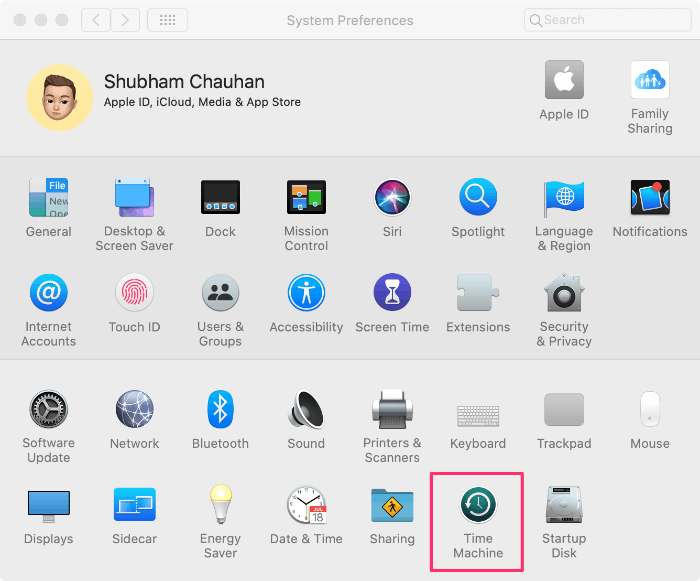
Time Machine ekrānā noklikšķiniet uz pogas “Atlasīt dublējuma disku…” labajā panelī. Pirms noklikšķināt uz pogas, pārliecinieties, vai ārējais disks ir pievienots iekārtai.
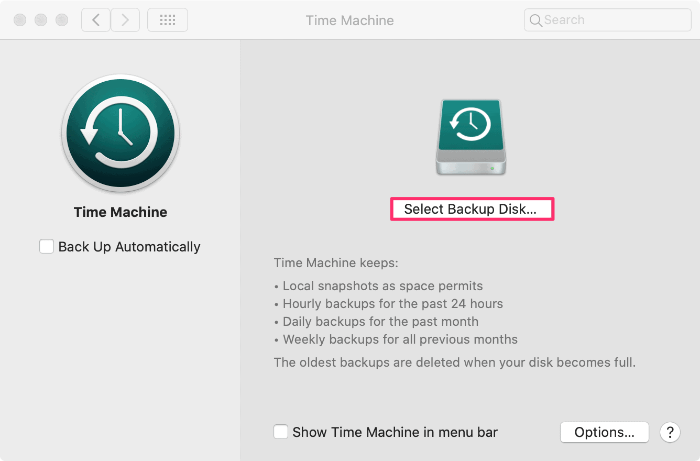
Tagad jums ir jāizvēlas savs ārējais disks no pieejamo disku saraksta un pēc tam noklikšķiniet uz pogas Izmantot disku.
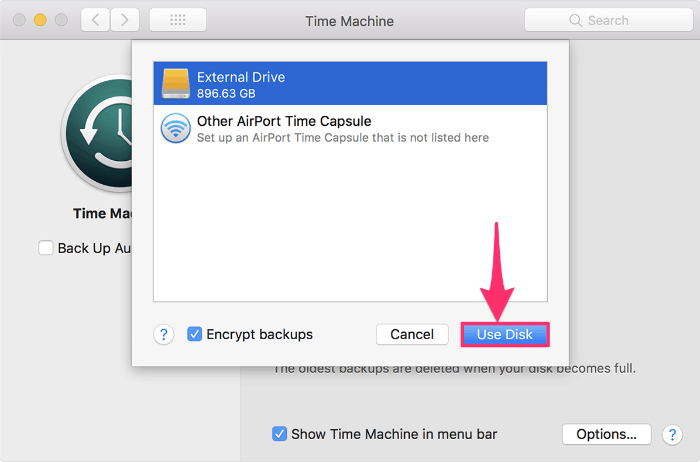
Pēc dublējuma diska atlasīšanas Time Machine nekavējoties sāk automātiski veidot dublējumus. Varat arī izslēgt šo funkciju, noņemot atzīmi no mazās izvēles rūtiņas, ja vēlaties izveidot manuālas dublējumkopijas. Tomēr iesakām paturēt to ieslēgtu, ja vēlāk aizmirstat izveidot dublējumu.
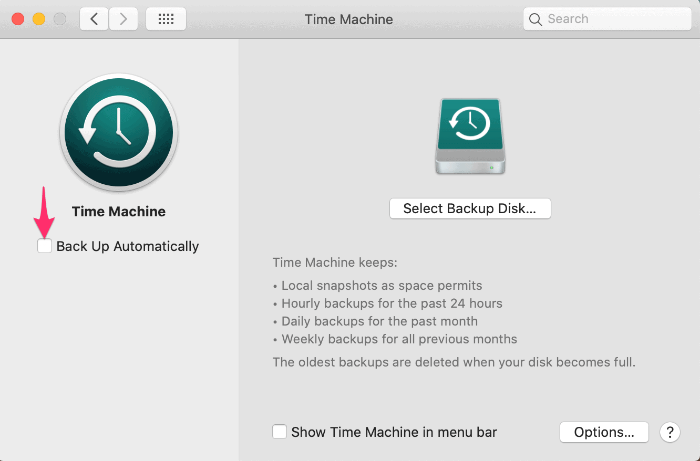
Pirmā dublēšana var aizņemt ilgu laiku atkarībā no tā, cik daudz failu jums ir, taču varat turpināt lietot Mac datoru, kamēr tiek izveidots dublējums. Time Machine dublē tikai tos failus, kas ir mainīti kopš iepriekšējās dublēšanas, lai turpmākā dublēšana būtu ātrāka.
Pēc veiksmīgas pirmās dublēšanas pabeigšanas jūs saņemsit šādu uzvedni.

Time Machine dublējuma atjaunošana operētājsistēmā Mac
Tagad, kad esam veiksmīgi izveidojuši Time Machine dublējumu. Jums arī jāzina, kā to atjaunot.
Lai atjaunotu Time Machine dublējumu, pievienojiet rezerves disku Mac datoram un pēc tam dodieties uz Finder » Lietojumprogrammasun atlasiet mapi Utilities.
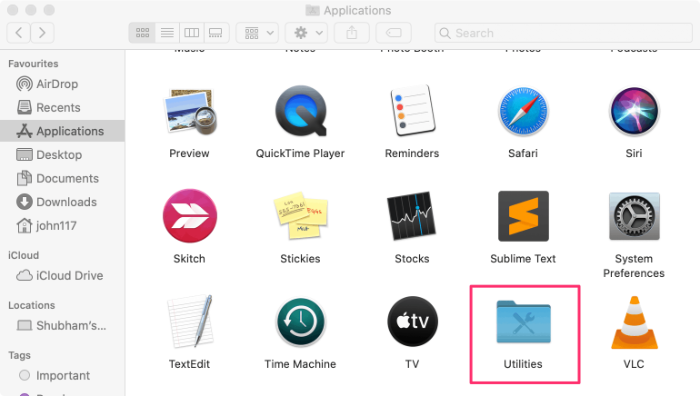
Pēc tam utilītprogrammu ekrānā jānoklikšķina uz “Migrācijas palīgs”. Šī ir Mac datorā iebūvētā atjaunošanas un migrācijas utilīta, kas palīdz viegli atjaunot datus no Time Machine dublējuma vai migrēt no Windows datora vai cita Mac datora.
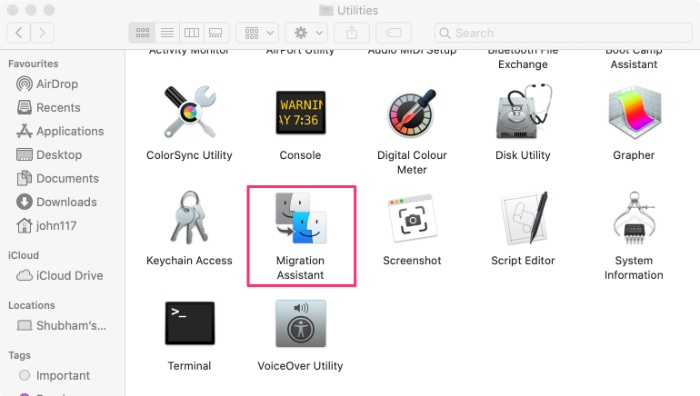
Ekrānā Migration Assistant tiks jautāts, kā vēlaties pārsūtīt savus datus, atlasiet pirmo pārsūtīšanas iespēju “no Mac datora, Time Machine dublējuma vai starta diska” un noklikšķiniet uz “Turpināt”.
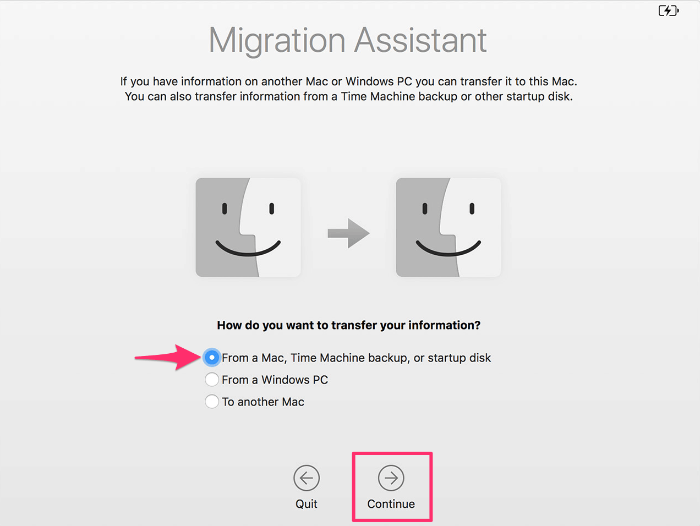
Tas automātiski noteiks jūsu Time Machine dublējumu. Lai turpinātu, apakšā noklikšķiniet uz "Turpināt".
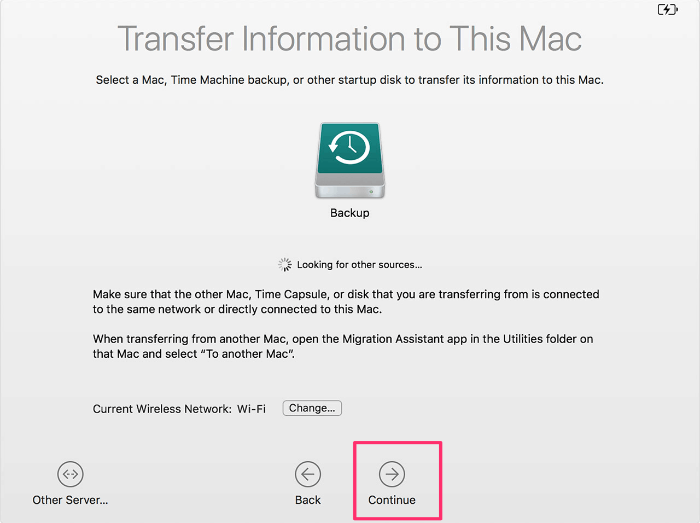
Nākamajā ekrānā atlasiet datus, kurus vēlaties pārsūtīt, un pēc tam vēlreiz noklikšķiniet uz pogas "Turpināt".
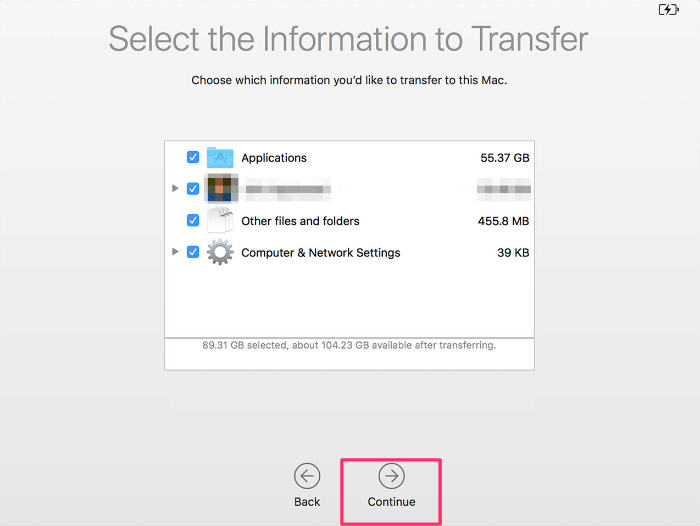
Tas var ilgt vairākas stundas, lai pabeigtu atkarībā no datu lieluma. Kad atjaunošana ir pabeigta, jums būs jārestartē Mac.
